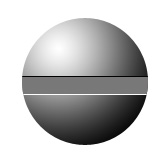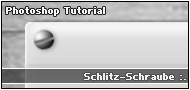
Verfasst von
Alice am 02.08.2006 - wurde schon
13276 mal gelesen
Schwierigkeit: mittel
Kommentare: [ 1 ]
keine ...
Schlitz-Schraube - Tutorial
Hier moechte ich euch zeigen, wie ihr eine Schlitz-Schraube erstellen koennt ...
Als erstes oeffnet ein neues Dokument in der Groesse 200 x 200 Pixel,
mit transparentem Hintergrund
Zieht jetzt mit dem Auswahlellipsen-Werkzeug

,
mit gedrueckter [ Shift ] Taste einen Kreis auf und fuellt diesen mit einem radialen s-w Verlauf

So sollte es jetzt aussehen ...

Legt nun eine neue Ebene an und zieht mit dem Auswahlrechteck-Werkzeug

ein schmales Rechteck in der Mitte des Kreises auf

Diese Auswahl fuellt ihr nun mit einem Grauton, zieht mit dem Buntstift-Werkzeug

an der obersten Kante einen 1px breiten schwarzen Strich lang und
an der untersten Kante einen 1px breiten weissen Strich lang

Nun klickt einmal mit der Maus, bei gedrueckt gehaltener [ Strg ] Taste,
auf die Ebene mit dem Schraubenkopf, so dass ihr die Auswahl des Kreises wieder habt.

Jetzt kehrt die Auswahl einfach um [ Shift+Strg+I ] und drueckt die [ Entf ] Taste,
so dass der graue Balken an die Groesse des Kreises angepasst wird
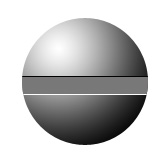
Nun nur noch die Ebenen miteinander verbinden [ Strg+E ],
der Ebene einen Schlagschatten verpassen, ggf. verkleinern und fertig ist der Schraubenkopf ...
Das ganze Speichert euch als PSD Datei ab,
so kann man das Schraeublein immer wieder verwenden.

Du musst angemeldet sein, um einen Kommentar zu hinterlassen...
Du bist noch kein Mitglied von Alice-Grafixx.de?
Dann kannst du dich hier kostenlos registrieren ...
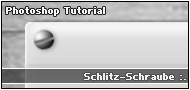 Verfasst von Alice am 02.08.2006 - wurde schon 13276 mal gelesen
Verfasst von Alice am 02.08.2006 - wurde schon 13276 mal gelesen
![]()
 ,
,